Come sincronizzare CalDAV e CardDAV con Android

Scopri come sincronizzare CalDAV e CardDAV su Android per gestire efficacemente i tuoi dati di calendario e contatti.

Gli adesivi sulle applicazioni di chat o sui social network come Facebook e Zalo sono componenti indispensabili quando si inviano messaggi. E per aumentare la ricchezza del negozio di adesivi sono state lanciate molte applicazioni per la creazione di adesivi, come ad esempio l'applicazione Zavatar.
Come molte altre applicazioni per la creazione di adesivi come AiMee , Zamoji , Zavatar ha anche la possibilità di aggiungere la tastiera predefinita sui dispositivi telefonici. Quindi possiamo usare gli adesivi Zavatar da inviare su Zalo o Messenger. L'applicazione Zavatar crea adesivi basati sul design e sulla creatività dell'aspetto del tuo personaggio, dal viso, all'abbigliamento, ecc. Gli adesivi seguiranno molte espressioni facciali diverse affinché gli utenti possano scegliere di abbinarle al contenuto del messaggio. L'articolo seguente ti guiderà su come utilizzare l'applicazione Zavatar su Android e iOS.
Istruzioni per creare adesivi su Zavatar
Passo 1:
Gli utenti fanno clic sul collegamento sottostante per scaricare e installare l'applicazione Zavatar sul proprio telefono.
Passo 2:
Nella prima interfaccia puoi scegliere il sesso del tuo personaggio adesivo. Nella fase successiva, gli utenti procedono con i passaggi per creare e progettare il proprio personaggio con diverse parti del viso, dalla pelle, all'acconciatura, agli occhi,... e scelgono i costumi per il personaggio.

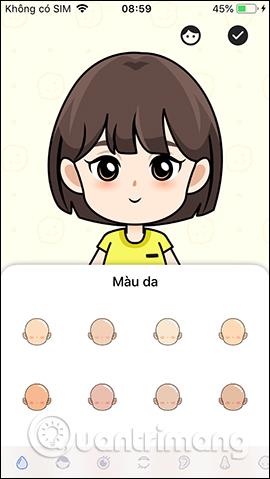
Gli utenti possono creare liberamente disegni di adesivi come preferiscono. Una volta creato, fai clic sul cerchio qui sopra per continuare.
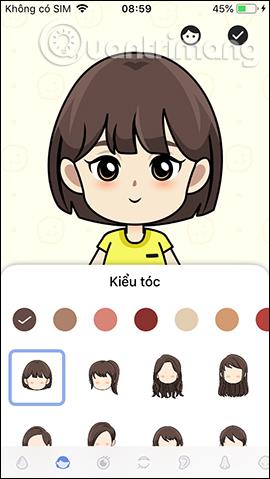
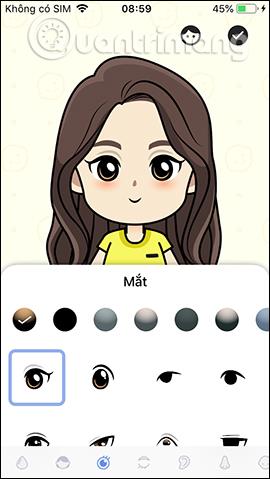

Passaggio 3:
Passando alla nuova interfaccia, gli utenti vedranno diversi temi di adesivi forniti dall'applicazione Zavatar. Di seguito sono riportati diversi tipi di espressioni per creare diversi stili di adesivi.

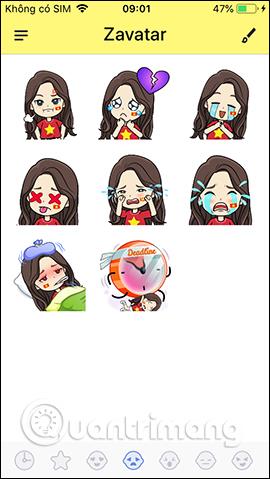
Passaggio 4:
Facendo clic su un tipo di adesivo verrà visualizzata l'opzione per inviare su un'altra applicazione o fare clic su Salva immagine . L'utente deve quindi accettare di consentire a Zavatar di accedere all'album fotografico. Puoi utilizzare questo adesivo per creare un avatar su Facebook come mostrato di seguito. Anche questo è piuttosto interessante.

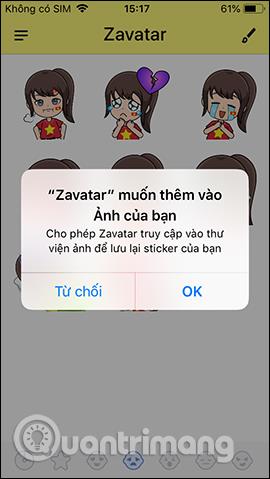
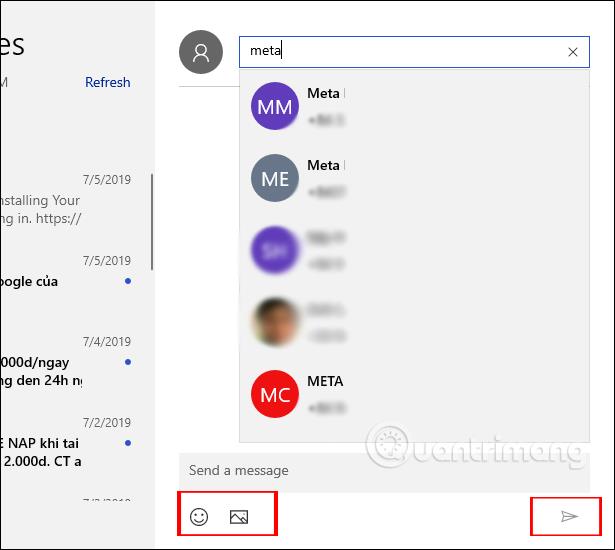
Passaggio 5:
Se vuoi modificare l'aspetto del personaggio, fai clic sull'icona della penna nell'angolo in alto a destra. Verrà visualizzata nuovamente l'interfaccia di creazione dell'immagine per il tuo personaggio adesivo. Dopo la modifica, premi il segno di spunta circolare per salvare.

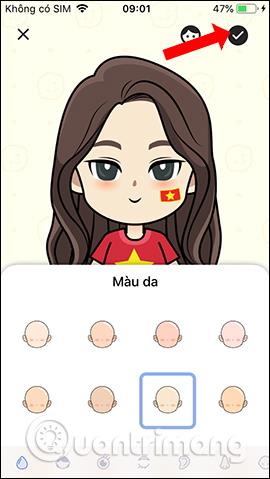
Passaggio 6:
Torna all'interfaccia dell'applicazione, fai clic sull'icona con i 3 trattini e seleziona Tastiera adesiva . Quindi fare clic sul pulsante Usa tastiera .

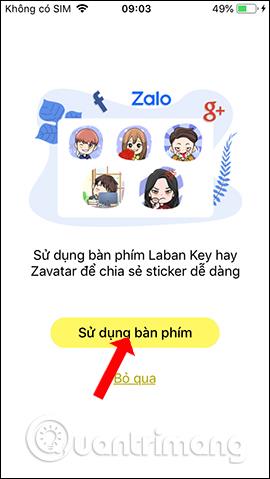
Passaggio 7:
Successivamente, l'utente deve attivare la tastiera sul dispositivo, fare clic su Apri Impostazioni . L'utente viene quindi trasferito all'interfaccia di configurazione dell'applicazione Zavatar, premere Tastiera .
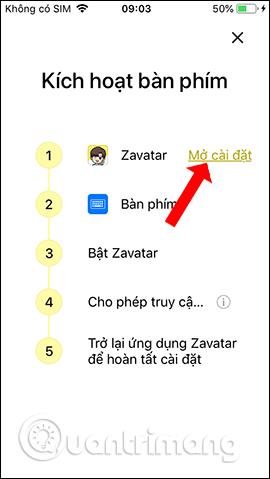
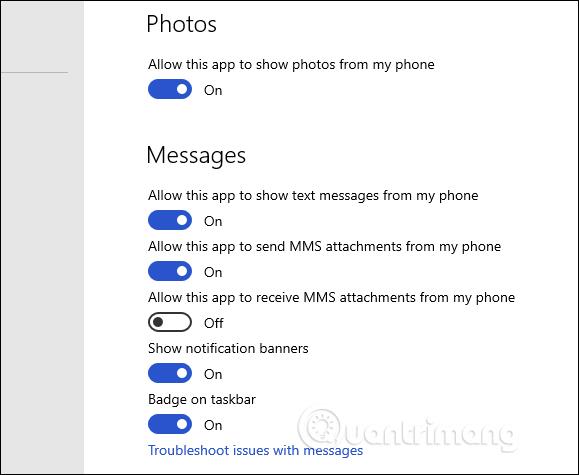
Abilita la tastiera Zavatar sul dispositivo e, se lo desideri, puoi abilitare Consenti accesso completo.
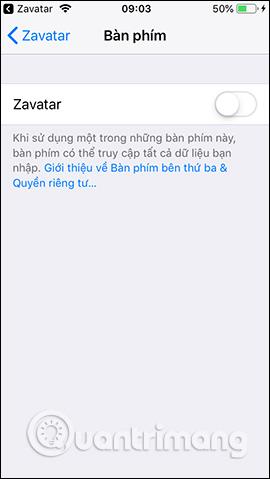
Passaggio 8:
Ora apri qualsiasi applicazione di modifica dei contenuti come Messaggi, ad esempio. Fare clic sull'icona della sfera e quindi selezionare la tastiera Zavatar . Visualizza l'icona dell'adesivo Zavatar per l'uso.

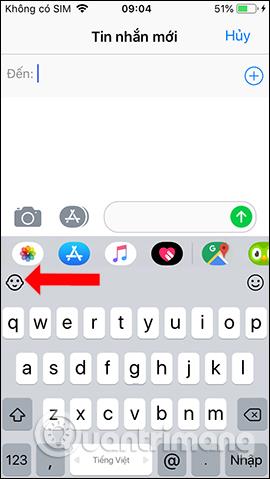
Verrà quindi visualizzata l'interfaccia degli adesivi su Zavatar che potrai scegliere di utilizzare. Successivamente, invii l'adesivo come al solito.

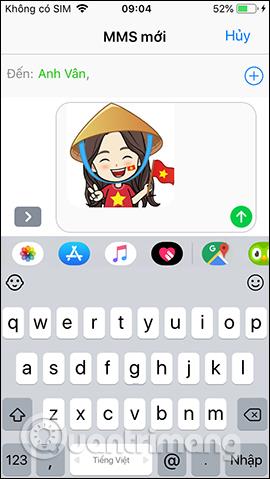
Passaggio 9:
Su Facebook puoi anche utilizzare gli adesivi per pubblicare lo stato come al solito. Oppure puoi inviare adesivi su Messenger.

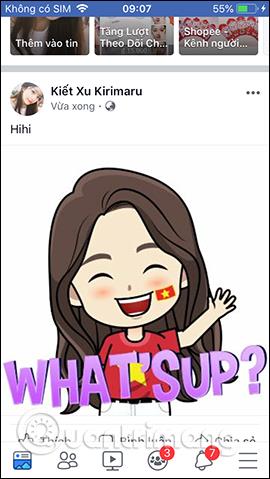
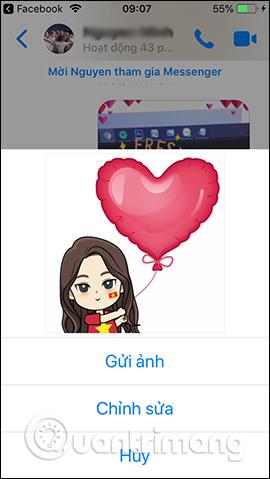
Passaggio 10:
L'applicazione Zavatar supporta inoltre gli utenti a collegarsi ad account Facebook o Zalo, se lo desiderano. Gli utenti fanno clic su Facebook o Zalo per accedere all'applicazione.
Dobbiamo accettare che l'applicazione Zavatar acceda al nostro account Facebook.
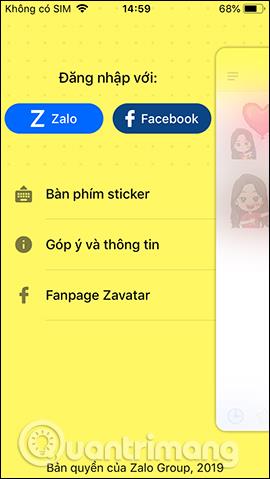
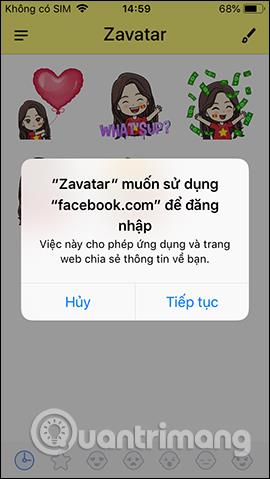
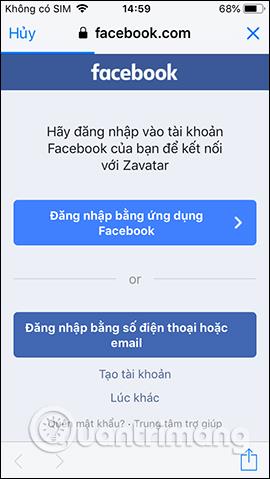
Una volta completata l'operazione, vedrai il nome del tuo account Facebook visualizzato nell'interfaccia di Zavatar. Fare clic su Esci per uscire dall'account Facebook utilizzato.


L'applicazione Zavatar fornisce un interessante strumento per la creazione di adesivi per inviare messaggi o pubblicare su Facebook e Zalo. Gli adesivi vengono presentati con molte espressioni facciali diverse tra cui scegliere per la tua chat.
Vedi altro:
Ti auguro successo!
Scopri come sincronizzare CalDAV e CardDAV su Android per gestire efficacemente i tuoi dati di calendario e contatti.
Scopri come accedere agli appunti su Android con Gboard, SwiftKey, e Samsung Keyboard. Ottimizza la tua esperienza di copia e incolla!
Con i dispositivi Android, puoi scaricare facilmente i contenuti Netflix su una scheda SD esterna anziché sulla memoria interna. Impariamo con Quantrimang come convertire i contenuti scaricati su Netflix su una scheda SD.
Scopri come registrare lo schermo sui telefoni OPPO in modo semplice e utile, seguendo questa guida chiara.
Scopri come sfocare i contenuti multitasking sui telefoni Xiaomi per migliorare la sicurezza dell
Scattare foto selfie sui telefoni Xiaomi è una funzionalità disponibile sui telefoni con installata l
Google Instant Apps (noto anche come Google Play o Android Instant Apps) è un metodo efficace per scaricare e utilizzare le app senza installazione completa, migliorando l
Se stai cercando un modo rapido per annotare appunti sul tuo telefono Android, i widget della schermata iniziale sono la soluzione migliore.
Scopri 4 semplici modi per copiare e incollare testo su Android, comprendendo anche funzionalità avanzate e suggerimenti utili.
Ecco i modi per correggere l








